Inny użytkownik, którego imię i nazwisko znajduje się w treści alertu, przypisał Ci rolę pełnomocnika umożliwiającą zarządzanie połączeniami w jego imieniu. Skype dla firm automatycznie tworzy na liście kontaktów grupę. Twoje pełnomocnictwo może dotyczyć odbierania połączeń w imieniu osoby, która Ci je przypisała, lub równolegle z tą osobą.
Jeśli nie chcesz już być pełnomocnikiem danej osoby, skontaktuj się z nią i poproś o usunięcie z listy pełnomocników. Tylko pełnomocnicy, dla których zespół pomocy technicznej włączył obsługę programu Skype dla firm, mogą nawiązywać i odbierać połączenia w imieniu innych.
Odbieranie połączenia jako pełnomocnik
-
Alert o połączeniu przychodzącym wskazuje, że jest ono skierowane do osoby, która przypisała Ci pełnomocnictwo.
-
Możesz odebrać połączenie, klikając dowolne miejsce w obrębie alertu.
-
Aby przekierować połączenie, wybierz pozycję Opcje, a następnie wykonaj odpowiednią czynność:
-
Przekaż połączenie do Poczty głosowej osoby, która przypisała Ci pełnomocnictwo.
-
Przekaż połączenie na jeden z własnych opublikowanych numerów, na przykład numer telefonu komórkowego lub domowego.
-
Wybierz Odpowiedz za pomocą wiadomości błyskawicznych powoduje utworzenie wiadomości błyskawicznej skierowanej do osoby wywołującej.
-
Wybierz Ustaw status nie przeszkadzać, aby przekierować połączenie do poczty głosowej i uniknąć kolejnych połączeń.
-
Nawiązywanie połączenia jako pełnomocnik
-
Na liście kontaktów w oknie głównym programu Skype dla firm wskaż zdjęcie osoby, do której chcesz zadzwonić.
-
Wybierz strzałkę menu rozwijanego obok przycisku Połącz.
-
Na liście rozwijanej zostaną wyświetlone opcje nawiązania połączenia w imieniu własnym lub osoby, która przypisała Ci pełnomocnictwo. Na przykład:
-
Dla mnie
-
Dla Szymon Woźniak
-
-
Wskaż ich imię i nazwisko (np. Szymon Woźniak) i wybierz numer na który chcesz zadzwonić lub wybierz Nowy numer, aby wprowadzić nowy numer.
Dodawanie pełnomocnika
-
W zakładce Kontakty wyszukaj kontakt, który chcesz dodać jako pełnomocnika.
-
Kliknij kontakt prawym przyciskiem myszy, aby wyświetlić dostępne opcje kontaktu. (lub kliknij zdjęcie osoby, aby wyświetlić kartę kontaktu)
-
Wybierz ikonę Grupy (

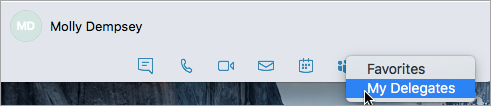
Ustaw połączenia do pełnomocnika
-
W pasku menu wybierz Skype for Business > Preferencje.
-
W oknie Preferencji wybierz Połączenia (

-
Wybierz Włącz przekierowywanie połączeń.
-
Wybierz Przekieruj moje połączenia do albo Połączenie jednoczesne, a następnie wybierz Moi pełnomocnicy.
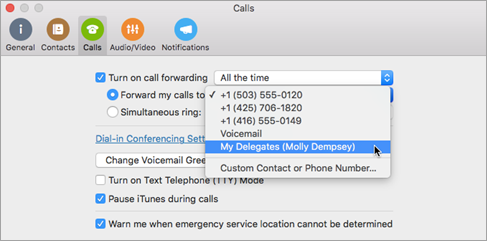
Usuwanie pełnomocnika
-
W zakładce Kontakty wybierz Moi pełnomocnicy.
-
Kliknij kontakt prawym przyciskiem myszy, aby wyświetlić dostępne opcje kontaktu. (lub kliknij zdjęcie osoby, aby wyświetlić kartę kontaktu)
-
Wybierz ikonę Grupy (


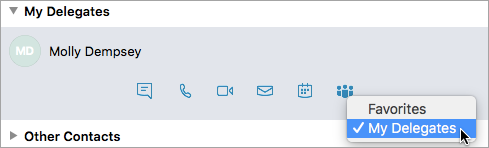
Nawiązywanie połączenia jako pełnomocnik
-
W zakładce Kontakty wyszukaj i wybierz kontakt, z którym chcesz się połączyć.
-
W pasku menu wybierz Kontakty > Rozpocznij połączenie > Połączenie przez Skype > Połączenie w imieniu. (lub rozpocznij połączenie z karty kontaktowej).
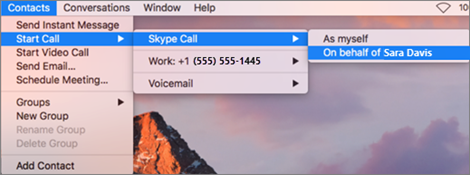
Uwaga: Twoja firma musi włączyć tryb pełnomocnictwa. Jeśli nie możesz skorzystać z tej funkcji, skontaktuj się z administratorem albo zespołem pomocy technicznej.










